印刷のグラフィックで校正印刷をする方法!
オンライン印刷のグラフィックで校正印刷をする流れ
履歴を見るともう100回くらい印刷を依頼した印刷のグラフィックさん、よく考えてみたら紙に校正を印刷してもらったことがなくて、その手順がよくわかりませんでした。
感覚的には印刷しようとしているものがあって、その印刷しようとしているものの試し刷りをしたいので、その印刷をしようとしているものの注文内容の中にチェックボックス的なものがあるのかなと勝手に想像していましたが、そういうことではなかったようです。
でも、オンライン印刷は常に進化していてルールもいつ変更になるかわかりません。これから説明する内容は2021年10月のものなので、印刷のグラフィックに依頼する際の細かな疑問は直接問い合わせ てください。
グラフィック問い合わせ先
筆者は古い人間なので電話で人に聞いたほうが早いと思っていますが、印刷のグラフィックさんの電話番号はちょっと見つけにくいかもしれません。
電話番号を含めた問い合わせのページの下のほう に表記されていますが、多分意図的にわかりにくくしているんだと思います。
校正印刷は商品のひとつだった
たとえば名刺を印刷しようと思ったら名刺という商品を注文するわけですが、そういった注文の中に校正印刷の依頼をする機能はなく、なんと校正印刷は1商品として存在します。
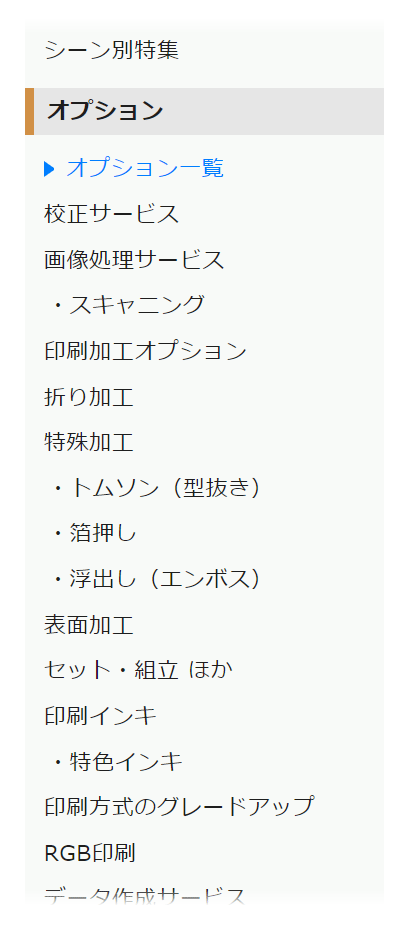
この商品の場所もちょっと見つけにくく、サイト内を徘徊していると結構校正のページにはたどりつくものの、まさか校正が1商品として独立しているとは思わなかったです。
ページの左側にずらーっと色々な商品が並んでいますが、どんどんスクロールしていくとオプション というセクションが現れます。
そのオプション にある校正サービス、これが校正印刷という商品です。
これは本来印刷しようとしているものとは別途に依頼する必要があって、あくまで別商品、言ってみれば小ロット試し刷りという感覚のほうが正しいと思います。
校正印刷の手順に感じた違和感
| 本来の印刷手順 | 印刷のグラフィックでは |
|
|
そう、スムーズにすすんだとしても入稿が最低でも2回あるということです。再入稿的な感覚になる、この手順に若干の違和感を感じるんだと思います。
印刷のグラフィックの校正印刷のもうひとつのトラップ
印刷のグラフィックが提供するIllustrator用の専用プラグインを使ったダイレクト入稿 は本当に便利です。ところが校正印刷はこのダイレクト入稿 には対応していません。いつもの感覚でIllustratorのダイレクト入稿 のウインドウを開いても、注文したはず校正印刷の依頼は表示されません。
自分はウェブブラウザからアップロードするWeb入稿を利用しましたが、これもちょっと混乱しました。
蛇足ですが、今回印刷しようとしているのはオリジナル封筒という商品で、組み立て前の封筒に印刷をするので隅々までデザインできるもの。この商品の場合は裁断するまえの展開状態のみ校正が可能ということでした。
まとめ
一回経験してしまえば、どうということはありませんが、昔ながらの手続きではないというのは心構えとして持っておいたほうが良さそうです。
- 校正は別商品
- 校正の入稿にダイレクト入稿は使えない
わからないことがあったら躊躇せずに電話での問い合わせをすることをオススメします。親切丁寧に対応してもらえますし、細かな相談にも乗ってくれます。








